
XPS
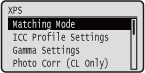 | يتم سرد جميع الإعدادات الخاصة بملفات XPS المتاحة للطباعة المباشرة من USB والطباعة المباشرة مزودة بأوصاف موجزة. ويتم تمييز الإعدادات الافتراضية بشكل خنجر (  ). ). |
 |
علامات النجمة (*)قد لا تُعرض الإعدادات المميزة بعلامة النجمة (*) ويتوقف ذلك على عناصر الإعدادات الأخرى. |
Matching Mode
حدد وضع المعالجة للطباعة بالألوان.
ICC Profile  Gamma |
 (
( )
)  <XPS>
<XPS> 

 <Matching Mode>
<Matching Mode> 

 <ICC Profile> أو <Gamma>
<ICC Profile> أو <Gamma> 

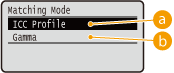
 <ICC Profile>
<ICC Profile>
استخدم ملف تعريف لمطابقة الألوان.
 <Gamma>
<Gamma>
قم بإجراء تصحيح الألوان من خلال تعيين قيمة جاما لضبط السطوع.
ICC Profile Settings
اضبط ملف التعريف المطلوب استخدامه عند إجراء مطابقة الألوان وحدد أي العناصر المطلوب إعطائه أولوية عن الآخرين. ويمكنك ضبط هذا العنصر لكل نوع من أنواع الصور المضمنة في مستند واحد.
RGB Source Profile
حدد ملف تعريف مناسبًا لبيانات RGB تتطابق مع الشاشة التي تستخدمها.
Text sRGB v3.0 (Canon)  Canon HDTV gamma 1.5 Canon HDTV gamma 1.8 Canon HDTV gamma 2.4 Graphics sRGB v3.0 (Canon)  Canon HDTV gamma 1.5 Canon HDTV gamma 1.8 Canon HDTV gamma 2.4 Image sRGB v3.0 (Canon)  Canon HDTV gamma 1.5 Canon HDTV gamma 1.8 Canon HDTV gamma 2.4 |
 (
( )
)  <XPS>
<XPS> 

 <ICC Profile Settings>
<ICC Profile Settings> 

 <RGB Source Profile>
<RGB Source Profile> 

 حدد نوع بيانات الصورة
حدد نوع بيانات الصورة 

 حدد ملف التعريف
حدد ملف التعريف 

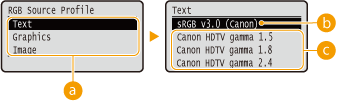
 نوع بيانات الصورة
نوع بيانات الصورة
حدد نوع بيانات الصورة التي تم تغيير إعداداتها. حدد <Text> للأحرف أو <Graphics> للخطوط والأشكال أو <Image> للصور مثل الصور الفوتوغرافية.
 <sRGB v3.0 (Canon)>
<sRGB v3.0 (Canon)>
يُستخدم ملف تعريف RGB مشابهًا لملف تعريف متوسط لمعظم شاشات الكمبيوتر التي تعمل بنظام التشغيل Windows. عند استخدام شاشة تدعم sRGB، يمكنك طباعة الألوان القريبة من الألوان المعروضة على الشاشة.
 <Canon HDTV gamma 1.5> إلى <Canon HDTV gamma 2.4>
<Canon HDTV gamma 1.5> إلى <Canon HDTV gamma 2.4>
عندما تريد ضبط السطوع بعد إجراء مقارنة بين الألوان المطبوعة والألوان المعروضة على الشاشة، قم بإجراء أحد الإعدادات اللازمة هنا. كلمات كانت القيمة أعلى، كانت الألوان المطبوعة داكنة أكثر.
 |
يتوفر هذا العنصر عند تعيين <Matching Mode> على <ICC Profile>. |
Output Profile
يمكنك تحديد ملفات التعريف المناسبة للبيانات التي تنوي طباعتها.
Text Normal Photo  Graphics Normal Photo  Image Normal Photo  |
 (
( )
)  <XPS>
<XPS> 

 <ICC Profile Settings>
<ICC Profile Settings> 

 <Output Profile>
<Output Profile> 

 حدد نوع بيانات الصورة
حدد نوع بيانات الصورة 

 <Normal> أو <Photo>
<Normal> أو <Photo> 

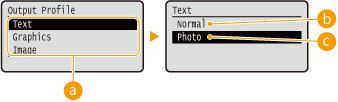
 نوع بيانات الصورة
نوع بيانات الصورة
حدد نوع بيانات الصورة التي تم تغيير إعداداتها. حدد <Text> للأحرف أو <Graphics> للخطوط والأشكال أو <Image> للصور مثل الصور الفوتوغرافية.
 <Normal>
<Normal>
يتم إجراء مطابقة ألوان بحيث تتم طباعة البيانات القريبة من الألوان المعروضة على الشاشة.
 <Photo>
<Photo>
يتم إجراء مطابقة ألوان بحيث تكون نتيجة الطباعة مشابهة للتصوير الفوتوغرافي.
 |
يتوفر هذا العنصر عند تعيين <Matching Mode> على <ICC Profile>. |
Matching Method
حدد العنصر المطلوب إعطائه الأولوية عن العناصر الأخرى في مطابقة الألوان من خلال <RGB Source Profile>. ويمكنك ضبط هذا العنصر لكل نوع من أنواع الصور المضمنة في مستند واحد.
Text Perceptual  Saturation Colorimetric Graphics Perceptual  Saturation Colorimetric Image Perceptual  Saturation Colorimetric |
 (
( )
)  <XPS>
<XPS> 

 <ICC Profile Settings>
<ICC Profile Settings> 

 <Matching Method>
<Matching Method> 

 حدد نوع بيانات الصورة
حدد نوع بيانات الصورة 

 حدد طريقة المطابقة
حدد طريقة المطابقة 

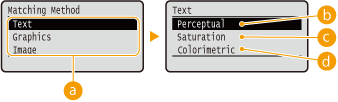
 نوع بيانات الصورة
نوع بيانات الصورة
حدد نوع بيانات الصورة التي تم تغيير إعداداتها. حدد <Text> للأحرف أو <Graphics> للخطوط والأشكال أو <Image> للصور مثل الصور الفوتوغرافية.
 <Perceptual>
<Perceptual>
يتم إجراء المطابقة مع إعطاء الأولوية إلى الحسي.
 <Saturation>
<Saturation>
يتم إجراء المطابقة مع إعطاء الأولوية إلى التشبع.
 <Colorimetric>
<Colorimetric>
يتم إجراء التطابق بحيث يتم إعادة إنتاج قيم ألوان RGB بدقة بقدر الإمكان.
Gamma Settings
اضبط على ما إذا كنت تود إجراء الألوان من خلال إعداد قيمة جاما لضبط السطوع.
Gamma Correction
يمكن إجراء ضبط السطوع بحيث يكون سطوع الأجزاء الأكثر سطوعًا والأكثر إعتامًا للمستند الأصلي لا يتأثر في نتيجة الطباعة. ويمكنك ضبط هذا العنصر لكل نوع من أنواع الصور المضمنة في مستند واحد.
Text 1.0 1.4  1.8 2.2 Graphics 1.0 1.4  1.8 2.2 Image 1.0 1.4  1.8 2.2 |
 (
( )
)  <XPS>
<XPS> 

 <Gamma Settings>
<Gamma Settings> 

 <Gamma Correction>
<Gamma Correction> 

 حدد نوع بيانات الصورة
حدد نوع بيانات الصورة 

 حدد قيمة الإعداد
حدد قيمة الإعداد 

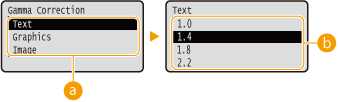
 نوع بيانات الصورة
نوع بيانات الصورة
حدد نوع بيانات الصورة التي تم تغيير إعداداتها. حدد <Text> للأحرف أو <Graphics> للخطوط والأشكال أو <Image> للصور مثل الصور الفوتوغرافية.
 <1.0> إلى <2.2>
<1.0> إلى <2.2>
اضبط هذا العنصر عندما تريد ضبط سطوع المطبوعات. <1.4> هو الإعداد القياسي (بدون تصحيح)، وكلما كانت قيمة الإعداد أكبر، كانت الطباعة أكثر إعتامًا.
 |
يتوفر هذا العنصر عند تعيين <Matching Mode> على <Gamma>. |
Photo Corr (CL Only)
قم بإجراء الإعدادات لتوصيل الوظائف الخاصة بالصور الفوتوغرافية أو بيانات الصورة المشابهة الأخرى.
Photo Optimizer PRO
اضبط على ما إذا كنت تود إجراء الطباعة من خلال تصحيح تباين الصورة وتوازن اللون والتشبع وتدرج الألوان تلقائيًا.
Off  On |
 (
( )
)  <XPS>
<XPS> 

 <Photo Corr (CL Only)>
<Photo Corr (CL Only)> 

 <Photo Optimizer PRO>
<Photo Optimizer PRO> 

 <Off> أو <On>
<Off> أو <On> 

Red-Eye Correction
"العين الحمراء" هي ظاهرة تتسبب في ظهور العيون البشرية في التصوير الفوتوغرافي بفلاش/أو الإضاءة القوية بلون إحمرار غير طبيعي. اضبط على ما إذا كنت تود اكتشاف العين الحمراء في الصورة وتصحيح الأجزاء المطلوبة تلقائيًا بحيث تظهر بلون طبيعي. يمكنك تحديد مستوى قوة التصحيح من بين ثلاثة.
Red-Eye Correction
اضبط على ما إذا كنت تود إجراء تصحيح العين الحمراء.
Off  On |
 (
( )
)  <XPS>
<XPS> 

 <Photo Corr (CL Only)>
<Photo Corr (CL Only)> 

 <Red-Eye Correction>
<Red-Eye Correction> 

 <Red-Eye Correction>
<Red-Eye Correction> 

 <Off> أو <On>
<Off> أو <On> 

Red-Eye Corr. Level *
حدد مستوى قوة التصحيح عند ضبط <Red-Eye Correction> على <On>.
Weak Standard  Strong |
 (
( )
)  <XPS>
<XPS> 

 <Photo Corr (CL Only)>
<Photo Corr (CL Only)> 

 <Red-Eye Correction>
<Red-Eye Correction> 

 <Red-Eye Corr. Level>
<Red-Eye Corr. Level> 

 حدد المستوى
حدد المستوى 

Face Brightener
بالنسبة للصورة الفوتوغرافيةالتي تظهر فيها الوجوه البشرية داكنة بشكل غير طبيعية بسبب الإضاءة الخلفية أو التعرض لإضاءة غير كافية، اضبط على ما إذا كنت تود طباعة الصورة من خلال تصحيح سطوعها بالكامل بحيث تصبح وجوه الأهداف ساطعة بشكل طبيعي. يمكنك تحديد مستوى قوة التصحيح من بين ثلاثة.
Face Brightener
اضبط على ما إذا كنت تود إجراء تصحيح لجعل وجوه الأهداف أكثر سطوعًا.
Off  On |
 (
( )
)  <XPS>
<XPS> 

 <Photo Corr (CL Only)>
<Photo Corr (CL Only)> 

 <Face Brightener>
<Face Brightener> 

 <Face Brightener>
<Face Brightener> 

 <Off> أو <On>
<Off> أو <On> 

Face Brightener Lv. *
حدد مستوى قوة التصحيح عند ضبط <Face Brightener> على <On>.
Weak Standard  Strong |
 (
( )
)  <XPS>
<XPS> 

 <Photo Corr (CL Only)>
<Photo Corr (CL Only)> 

 <Face Brightener>
<Face Brightener> 

 <Face Brightener Lv.>
<Face Brightener Lv.> 

 حدد المستوى
حدد المستوى 

Halftones
يمكنك تحديد طريقة الطباعة لإعادة إنتاج ألوان نصفية (النطاق الوسيط بين المناطق الأفتح والداكنة أكثر في الصورة).
Error Diffusion
هذا الوضع مناسب لطباعة البيانات ذات النص والخطوط الرفيعة والخطوط المنحنية لبيانات CAD وما شابه.
Off  On |
 (
( )
)  <XPS>
<XPS> 

 <Halftones>
<Halftones> 

 <Error Diffusion>
<Error Diffusion> 

 <Off> أو <On>
<Off> أو <On> 

 |
قد يقل ثبات الملمس والحبر الثابت عند استخدام <Error Diffusion>. |
Resolution/Grad. *
حدد طريقة إعادة إنتاج الألوان النصفية عند تعيين <Error Diffusion> على <Off>. ويمكنك ضبط هذا العنصر لكل نوع من أنواع الصور المضمنة في مستند واحد.
Text Resolution  Gradation Graphics Resolution Gradation  Image Resolution Gradation  |
 (
( )
)  <XPS>
<XPS> 

 <Halftones>
<Halftones> 

 <Resolution/Grad.>
<Resolution/Grad.> 

 حدد نوع بيانات الصورة
حدد نوع بيانات الصورة 

 <Resolution> أو <Gradation>
<Resolution> أو <Gradation> 

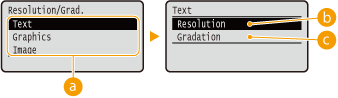
 نوع بيانات الصورة
نوع بيانات الصورة
حدد نوع بيانات الصورة التي تم تغيير إعداداتها. حدد <Text> للأحرف أو <Graphics> للخطوط والأشكال أو <Image> للصور مثل الصور الفوتوغرافية.
 <Resolution>
<Resolution>
لتنفيذ الطباعة الدقيقة عن طريق إعادة إنتاج حواف الأحرف بوضوح. وضع الطباعة هذا مناسب لطباعة بيانات الأحرف والخطوط الرفيعة بلمسة نهائية واضحة.
 <Gradation>
<Gradation>
لطباعة تدرج وخطوط بلمسة نهائية متجانسة. وضع الطباعة هذا مناسب لطباعة الأشكال والمخططات بتدرج.
Gray Compensation
بالنسبة للبيانات باللون الأسود أو الرمادي مع معلومات الألوان التي تحدد R=G=B، حدد ما إذا كنت تود الطباعة بالحبر الأسود (K) فقط أو الطباعة بالحبر CMYK رباعي الألوان. ويمكنك ضبط هذا العنصر لكل نوع من أنواع الصور المضمنة في مستند واحد.
Text Off On  Graphics Off On  Image Off On  |
 (
( )
)  <XPS>
<XPS> 

 <Gray Compensation>
<Gray Compensation> 

 حدد نوع بيانات الصورة
حدد نوع بيانات الصورة 

 <Off> أو <On>
<Off> أو <On> 

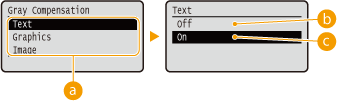
 نوع بيانات الصورة
نوع بيانات الصورة
حدد نوع بيانات الصورة التي تم تغيير إعداداتها. حدد <Text> للأحرف أو <Graphics> للخطوط والأشكال أو <Image> للصور مثل الصور الفوتوغرافية.
 <Off>
<Off>
للطباعة بالحبر CMYK رباعي الألوان. إمكانية إعادة إنتاج التدرج اللوني للألوان الداكنة تكون أفضل من مع تحديد <On>.
 <On>
<On>
الطباعة بالحبر الأسود (K) فقط. يمكن تجنب عدم مطابقة الألوان بسبب استخدام حبر الألوان (CMY).
Advanced Smoothing
قم بإجراء إعدادات خاصة بوضع التسوية الذي يعمل على تمكين طباعة حواف الخطوط والأشكال والنص بشكل متجانس.
Advanced Smoothing
حدد ما إذا كنت تود تمكين وضع التسوية أو تعطيله. ستكون الحواف <Smooth 2> أكثر تجانسًا باستخدام<Smooth 1>.
Off Smooth 1  Smooth 2 |
 (
( )
)  <XPS>
<XPS> 

 <Advanced Smoothing>
<Advanced Smoothing> 

 <Advanced Smoothing>
<Advanced Smoothing> 

 حدد طريقة المعالجة
حدد طريقة المعالجة 

Graphics *
حدد ما إذا كنت تود تطبيق وضع التسوية على الخطوط والأشكال عند تعيين <Advanced Smoothing> على <Smooth 1> أو <Smooth 2>.
Off  On |
 (
( )
)  <XPS>
<XPS> 

 <Advanced Smoothing>
<Advanced Smoothing> 

 <Graphics>
<Graphics> 

 <Off> أو <On>
<Off> أو <On> 

Text *
حدد ما إذا كنت تود تطبيق وضع التسوية على النص عند تعيين <Advanced Smoothing> على <Smooth 1> أو <Smooth 2>.
Off On  |
 (
( )
)  <XPS>
<XPS> 

 <Advanced Smoothing>
<Advanced Smoothing> 

 <Text>
<Text> 

 <Off> أو <On>
<Off> أو <On> 

Grayscale Conversion
يمكنك تحديد طريقة تحويل بيانات الطباعة بالألوان إلى بيانات بالأبيض والأسود.
Text sRGB NTSC  Uniform RGB Graphics sRGB NTSC  Uniform RGB Image sRGB NTSC  Uniform RGB |
 (
( )
)  <XPS>
<XPS> 

 <Grayscale Conversion>
<Grayscale Conversion> 

 حدد نوع بيانات الصورة
حدد نوع بيانات الصورة 

 حد طريقة التحويل
حد طريقة التحويل 

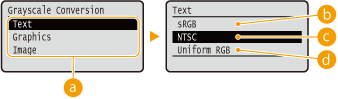
 نوع بيانات الصورة
نوع بيانات الصورة
حدد نوع بيانات الصورة التي تم تغيير إعداداتها. حدد <Text> للأحرف أو <Graphics> للخطوط والأشكال أو <Image> للصور مثل الصور الفوتوغرافية.
 <sRGB>
<sRGB>
يتم تحويل بيانات الألوان إلى بيانات بالأبيض والأسود لإنشاء تدرج سلس يراعي اللون.
 <NTSC>
<NTSC>
يتم تحويل بيانات الألوان إلى بيانات بالأبيض والأسود لإنشاء مظاهر مكافئة لصور التلفزيون (NTSC).
 <Uniform RGB>
<Uniform RGB>
يتم تحويل بيانات الألوان إلى بيانات بالأبيض والأسود لمعادلة جميع مستويات RGB استنادًا على أساس درجة السطوع فقط.
 |
يتوفر هذا العنصر عند ضبط <Color Mode> (Color Mode) أسفل<Print Quality> على <Black>. |